Win10系統IE瀏覽器假死怎么解決 Win10系統IE瀏覽器假死的解決辦法
現在使用最新Win10系統的用戶也是非常多了,所以現在反映問題的用戶也是比較多的。而最近就有Win10用戶反映,自己經常在打開IE瀏覽器時,或已經在訪問網頁的時候,IE瀏覽器卻出現假死的狀態,這樣就導致用戶無法在繼續進行操作。對于這樣的問題不知道該怎么辦好。這里就讓小編來為大家介紹下具體的解決方法吧!
Win10系統IE瀏覽器假死的解決辦法
1.對存在訪問假死/卡死的瀏覽器進行清理緩存操作,在IE瀏覽器里,右側齒輪圖標點擊打開菜單,點擊Internet 選項打開設置項。
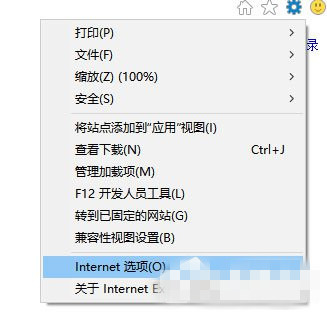
2.在選項窗口中,點擊刪除。。。按鈕。
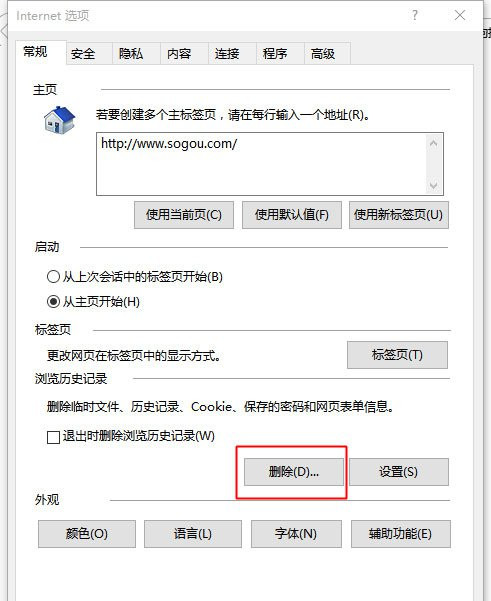
3.打開的界面中,確認臨時Internet文件和網站文件、Cookie和網站數據、歷史記錄此三項已勾選,并點擊刪除按鈕,等待刪除緩存操作。
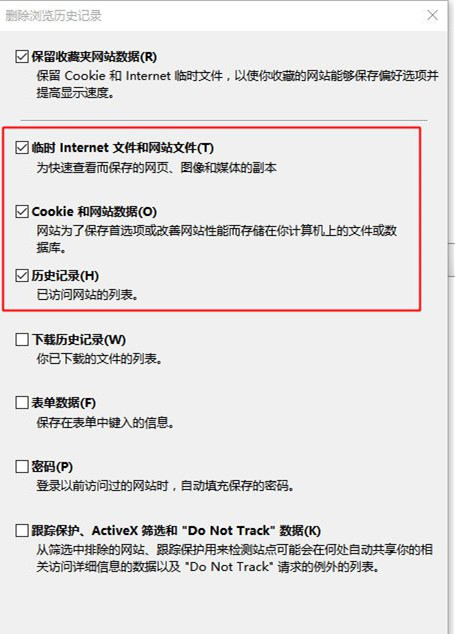
4.刪除緩存完成后,關閉瀏覽器。將鼠標移動至左小角的窗口徽標上,并點擊右鍵,點擊命令提示符(管理員)打開命令提示符窗口。
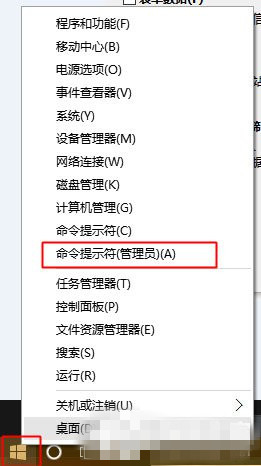
5.在命令提示符窗口中,鍵入如下命令:netsh winsock reset并按回車。
6.操作完成后,提示如截圖,必須重啟計算機才能完成重置。
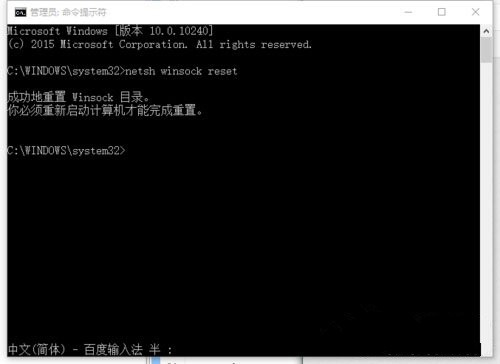
關于以上Win10系統IE瀏覽器假死的解決方法就為大家介紹完了,只要用戶通過以上的操作設置后,我相信IE瀏覽器就可恢復正常使用了。不過需要提醒用戶的是,要注意在對IE瀏覽器刪除瀏覽歷史記錄時,若勾選了表單數據、密碼等將導致瀏覽器保存的表單信息丟失。如果大家有任何疑問請給我留言,小編會及時回復大家的。在此也非常感謝大家對好吧啦網網站的支持!
相關文章:
1. Win11分辨率調到了推薦但還是有黑邊的解決方法2. Win8改Win7安裝前如何設置Bios?3. 基于 Ubuntu 的 elementary OS 7 版本發布 附官方下載4. Win7窗口最大化后看不到任務欄怎么辦?Win7窗口最大化后看不到任務欄的解決方法5. Win7純凈版沒有USB驅動怎么辦?Win7系統沒有USB驅動解決教程6. 蘋果 macOS 13.2 開發者預覽版 Beta 2 發布7. 每次重啟Win7系統后打印機都顯示脫機該怎么辦?8. Win10添加Win7共享打印機找不到網絡路徑怎么回事?9. Win10系統不能調整任務欄大小怎么辦?Win10系統不能調整任務欄大小的解決方法10. Win10系統hyper-v與vmware不兼容怎么辦?

 網公網安備
網公網安備